【步骤七】打上“六小灵童网店美工”
1.选择“文字工具”
2.选择“字体”
3.选择“字号”
4.选择“颜色”
5.鼠标移动到路径的线上单击,打上文字,就可以得到环绕路径的文字。
6.文字范围如果不满意,可以按”CTRL”拖动文字起始或结束的位置。

【步骤八】添加五角星
1.百度搜索素材一个“五角星”
2.打开素材“五角星”,按CTRL+A 全选,再按CTRL+C 复制 CTRL+V 粘贴过去。
3.按“CTRL+T”自由变换,再按SHIFT+ALT拉边角,以中心点等比例拉到合适大小位置的五角星,如下图:优艾设计网_Photoshop基础入门教程实例
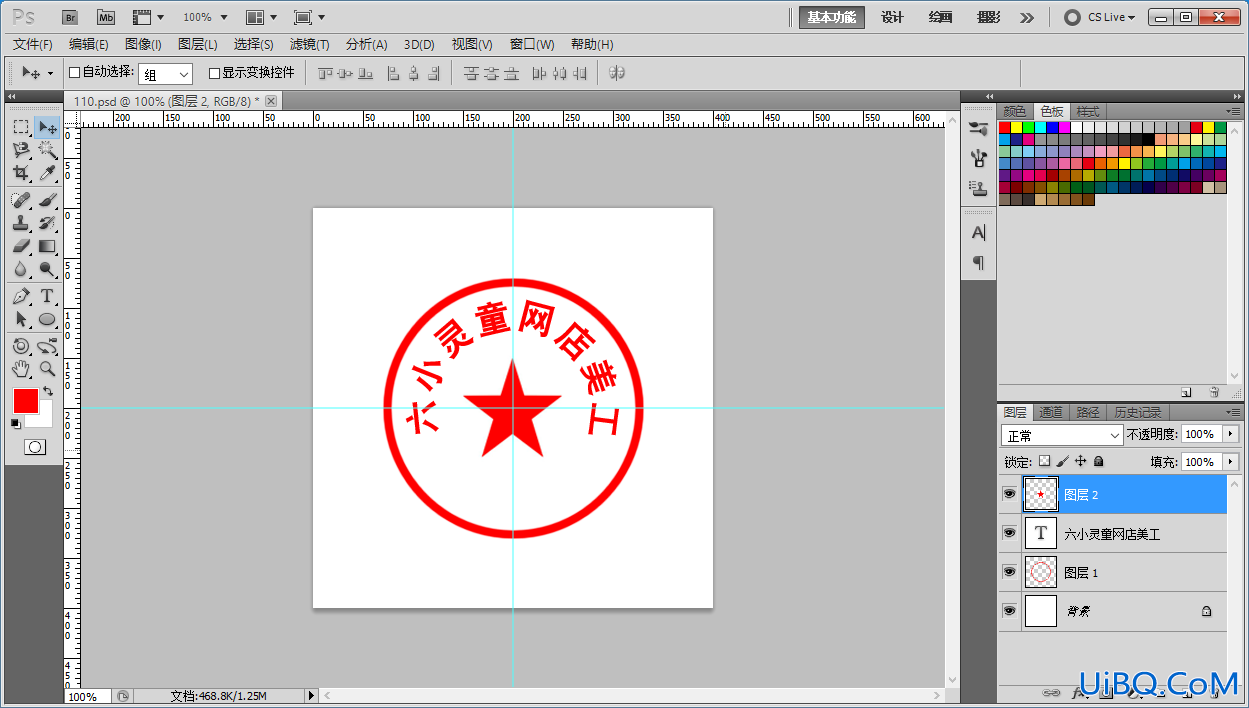
【步骤九】打上”从此设计很轻松“完工
1.选择“文字工具”
2.选择“字体”
3.选择“字号”
4.选择“颜色”
5.打上文字,完成印章制作。如下图:

按Ctrl+S保存PSD源文件,方便以后修改;
按Ctrl+Alt+Shift+S保存JPG图片,就是本文开头的白底印章图片。








 加载中,请稍侯......
加载中,请稍侯......
精彩评论